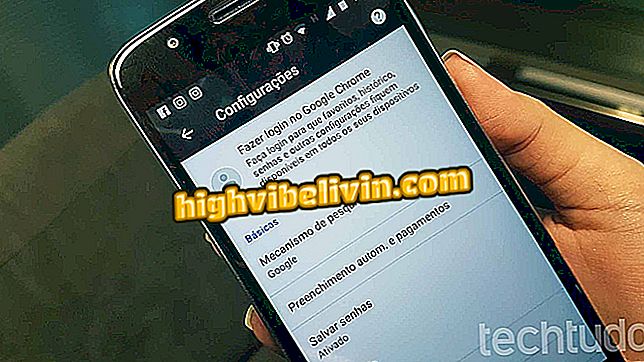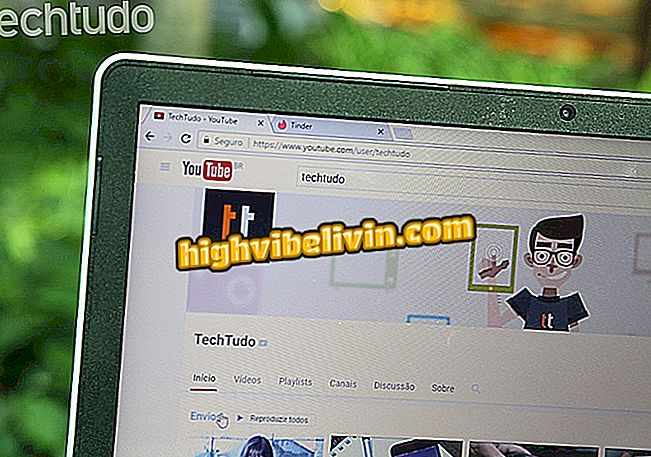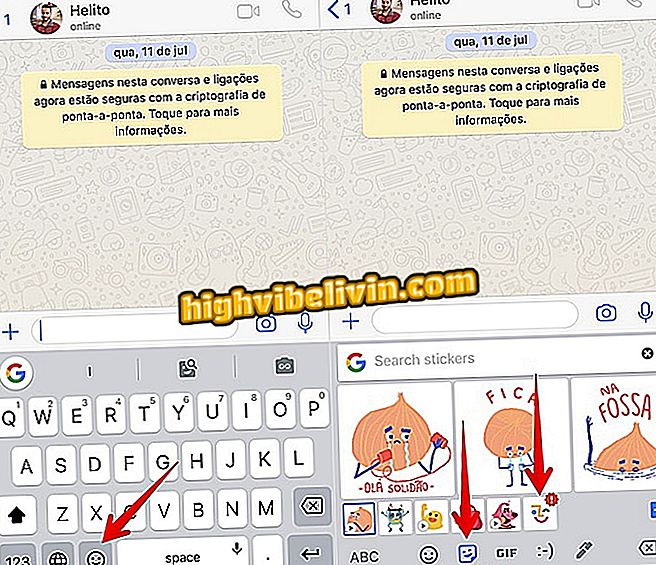Πώς να εισαγάγετε έναν λογαριασμό Yahoo Mail στο Gmail
Το Gmail διαθέτει ένα εργαλείο για την εισαγωγή περιεχομένου από λογαριασμούς άλλων παρόχων - όπως το Yahoo, το Hotmail ή το Microsoft Outlook και το AOL. Η λειτουργία είναι ιδανική για όσους θα μεταναστεύσουν στην υπηρεσία Google και θέλουν να μεταφέρουν σημαντικά μηνύματα ηλεκτρονικού ταχυδρομείου. Στην περίπτωση του Yahoo Mail, εκτός από τα μηνύματα, μπορείτε επίσης να μεταφέρετε όλες τις επαφές.
Ελέγξτε το επόμενο βήμα σχετικά με τον τρόπο εισαγωγής του λογαριασμού ηλεκτρονικού ταχυδρομείου Yahoo στο Gmail. Η διαδικασία, ενώ είναι λίγο εκτεταμένη, είναι απλή.
Πώς να δημιουργήσετε έναν λογαριασμό ηλεκτρονικού ταχυδρομείου στο Google Gmail

Μάθετε πώς μπορείτε να εισαγάγετε τα μηνύματά σας και τις επαφές σας από το Yahoo Mail στο Gmail
Βήμα 1. Στο email του Yahoo, μετακινήστε όλα τα μηνύματα που θέλετε να εισαγάγετε στα εισερχόμενα. Για να το κάνετε αυτό, σημειώστε τα επιθυμητά στοιχεία, κάντε κλικ στο "Μετακίνηση" και επιλέξτε "Καταχώρηση".

Μετακινήστε το ηλεκτρονικό ταχυδρομείο στα εισερχόμενά σας και εισαγάγετε το λογαριασμό σας στο Yahoo Mail στο Gmail
Βήμα 2. Μεταβείτε στο Gmail και κάντε κλικ στο εικονίδιο με το γρανάζι στην επάνω δεξιά γωνία της σελίδας. Στο μενού που ανοίγει, μεταβείτε στο "Ρυθμίσεις".

Αποκτήστε πρόσβαση στις ρυθμίσεις του Gmail
Βήμα 3. Στην καρτέλα "Λογαριασμοί και Εισαγωγή", κάντε κλικ στην επιλογή "Εισαγωγή μηνυμάτων και επαφών".

Εισαγωγή μηνυμάτων και επαφών από άλλους παρόχους
Βήμα 4. Εισάγετε το ηλεκτρονικό ταχυδρομείο Yahoo και πατήστε "Συνέχεια".

Εισαγάγετε τη διεύθυνση ηλεκτρονικού ταχυδρομείου Yahoo Mail
Βήμα 5. Ένα μήνυμα σάς ενημερώνει ότι θα χρειαστεί να συνδεθείτε στο λογαριασμό σας στο Yahoo. Για να το κάνετε αυτό, κάντε κλικ στο "Συνέχεια".

Yahoo Mail Πληροφορίες σύνδεσης
Βήμα 6. Επαναλάβατε τη διεύθυνση ηλεκτρονικού ταχυδρομείου Yahoo και κάντε κλικ στο κουμπί "Επόμενο".

Συνδεθείτε στο λογαριασμό σας στο Yahoo
Βήμα 7. Τώρα πληκτρολογήστε τον κωδικό πρόσβασής σας και πατήστε "Enter".

Πληκτρολογήστε τον κωδικό σας Yahoo
Βήμα 8. Πρέπει να επιτρέψετε στο Gmail να έχει πρόσβαση στον λογαριασμό σας στο Yahoo. Για να το κάνετε αυτό, κάντε κλικ στο "Συμφωνώ".

Επιτρέψτε την πρόσβαση στο λογαριασμό σας στο Yahoo μέσω του Gmail
Βήμα 9. Ένα μήνυμα θα σας ενημερώσει ότι η διαδικασία ήταν επιτυχής. Σε αυτή την περίπτωση, απλά κλείστε το παράθυρο.

Κλείστε το παράθυρο για να συνεχίσετε.
Βήμα 10. Τέλος, επιλέξτε τα δεδομένα που θέλετε να εισαγάγετε και μεταβείτε στην ενότητα "Έναρξη εισαγωγής". Περιμένετε λίγα λεπτά έως ότου τα μηνύματα και οι επαφές Yahoo εισαχθούν στο Gmail.

Επιλέξτε τα δεδομένα που θέλετε να εισαγάγετε από το Yahoo στο Gmail
Εκεί. Επωφεληθείτε από τις συμβουλές και μην χάσετε μηνύματα και επαφές κατά τη μετάβασή σας από το Yahoo Mail στο Gmail.
Ποιο είναι το καλύτερο εργαλείο ηλεκτρονικού ταχυδρομείου; Δεν μπορείτε να απαντήσετε σε αυτό το θέμα